En esta nueva entrega sobre el flujo de trabajo fotográfico en Linux, nos centraremos en el revelado de los archivos RAW. Trataré de mostrarlo con una aplicación concreta, y después os comentaré otras alternativas disponibles.
AfterShot Pro
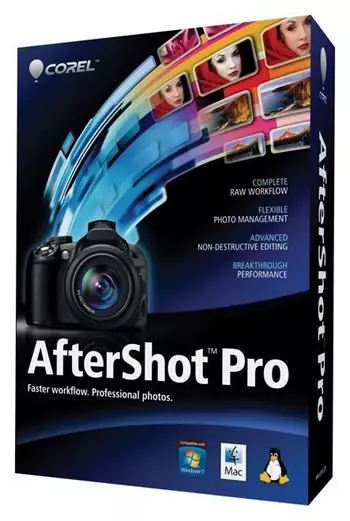
Esta aplicación de revelado no es software libre. Eso si, bastante económico: por unos 60 euros podéis comprar online la versión multiplataforma para Windows, Linux y Mac. Se trata de una herramienta distribuida por Corel, y como aplicación comercial que es, hace especial hincapié en la usabilidad y en reducir la curva de aprendizaje sin renunciar a la exigencia de una herramienta profesional. Es por ello que lo he elegido como ejemplo. Los que vengáis de otros programas como Lightroom encontraréis en AfterShot Pro una forma más o menos cómoda de aterrizar en el mundo Linux. Si estáis interesados en soluciones específicas de software libre, más adelante comentaré algunas.
Un inconveniente que tiene esta aplicación es no ser capaz de detectar automáticamente el perfil de color de nuestro monitor, de modo que deberemos proporcionárselo antes de empezar a a trabajar. En el último artículo de esta serie, explicaré como generar este perfil y como calibrar el monitor en Linux.
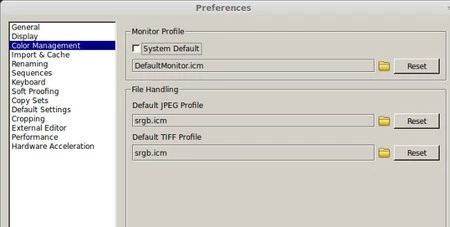
Empezando a revelar
Partimos del paso descrito en el artículo anterior, es decir, ya tenemos las fotos importadas en una carpeta. Con Aftershot podemos navegar por las fotos de una carpeta e ir asignándole puntuación a cada una. Yo acostumbro a usar esta funcionalidad para seleccionar aquellas fotos que quiero editar, y posteriormente separarlas del resto utilizando la herramienta filtro. Lo se, no es una opción creada para esta tarea. Pero para clasificar y etiquetar fotos utilizo otras herramientas. Y eso me da flexibilidad para utilizar esas opciones que no necesito en AfterShot Pro.
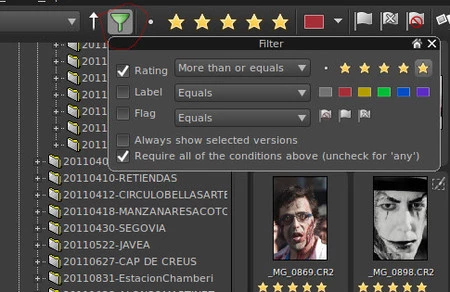
Cada fotógrafo tiene claros sus pasos a la hora de revelar. Todos ellos, suelen agruparse en grandes grupos, por ejemplo: correciones de lente y perfil de cámara, control de la exposición, gestión del color, etc. En AfterShot Pro podremos llevarlos todos a cabo con una ventaja: trabajar en capas.
Personalmente tengo la costumbre de crear una capa por cada conjunto de tareas similares. Por ejemplo: creo una capa para las correcciones de la lente, reencuadre, otra para tratar el color, otra para tratar la exposición. De este modo, es mucho menos traumático "volver atrás", ya que sólo tenemos que alterar una capa. Y además podremos realizar otras operaciones sobre ellas, como controlar la opacidad.
Para trabajar con las capas (seleccionarlas, crearlas, eliminarlas, gestionarlas...) sólo debéis fijaros en la parte superior derecha de la pantalla. Icicialmente sólo existe una capa por defecto. Sobre ella suelo realizar las correcciones de lente y el reencuadre si es necesario. A partir de ahí, voy añadiendo capas.
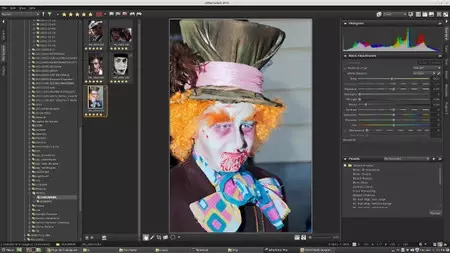
Nos dedicaremos a crear capas e ir realizando ajustes hasta tener la imagen que queremos. Una vez la tengamos, símplemente pulsamos con el botón derecho del ratón y seleccionamos la opción "Editar desde...". Si no tenemos ningún software de edición configurado, AfterShot Pro nos lo ofrecerá la primera vez que pulsemos sobre esta opción. En el siguiente artículo repasaremos las diferentes opciones para tratar los archivos TIFF de salida, pero de momento lo recomendable sería que el formato fuera un TIFF en Adobe RGB con 300dpi.
Otras alternativas
Existen casi infinitas alternativas a AfterShot Pro, que nos permitirán complicarnos la vida todo lo que queramos. A continuación os describo algunas de las más famosas.
Photivo
Probablemente es la herramienta más completa. Muchísimas opciones, y en algunos casos, mareantes. Podemos, por ejemplo, utilizar 6 algoritmos diferentes para aplicar máscara de enfoque. El precio a pagar es que la aplicación es un poco compleja y exige dedicarle tiempo. Pero si os atrevéis, aquí tenéis un videotutorial de medyr que os introduce en el revelado de una fotografía utilizando Photivo:
Darktable
Darktable es en mi opinión el software libre de revelado RAW más prometedor que existe en la actualidad. Al igual que Photivo, dispone de una grandísima cantidad de opciones que ni soñaríamos en Lightroom (por ejemplo: a lo mejor ni te has planteado que en Lightroom no puedes editar curvas en modo Lab, y aquí si).
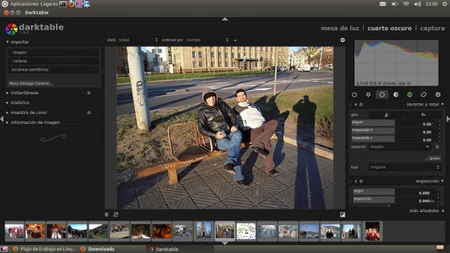
Raw Therapee
Es un software tan avanzado como los anteriores, puede ser una gran alternativa para quien busca un programa de revelado que permita aplicar los ajustes básicos, sin complicarse demasiado, ya que la interfaz me ha recordado mucho a Lightroom. También es software libre y tan repleto de opciones como los anteriores.
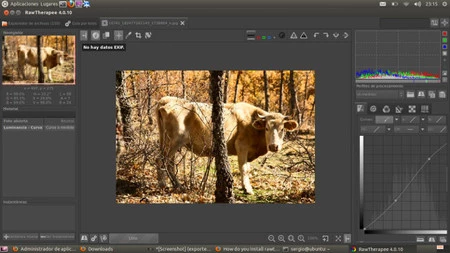
Otras alternativas
Podríamos dedicar artículos y más artículos a repasar las diferentes alternativas para trabajar con RAW en Linux: Rawstudio, UFRaw, DCRaw e incluso Lightroom funcionando a través de Wine (un software que es capaz de ejecutar programas para Windows en Linux). Pero prefiero dejar la cuestión abierta por si a través de los comentarios queréis debatir sobre opciones que consideráis más apropiadas. Cualquiera de las alternativas presentadas en este artículo es perfectamente solvente para un trabajo profesional. De hecho, tal como he defendido muchas veces, algunas son más potentes que las clásicas soluciones comerciales a las que estamos acostumbrados en Windows o Mac.

Ver 3 comentarios